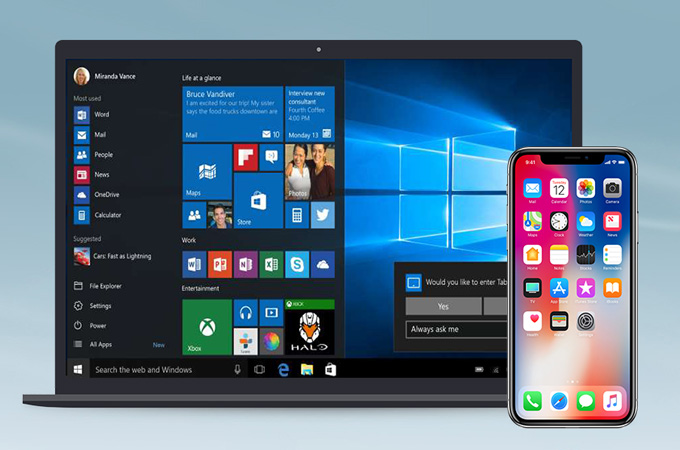
De nos jours, il est difficile d’échapper aux téléphones portables car ils sont littéralement notre partenaire idéal. Nous les utilisons pour les communications sociales, pour prendre des photos et enregistrer notre vie quotidienne avec l’appareil photo intégré. Cependant, ce n’est pas toujours facile de sauvegarder ses messages, contacts, photos, vidéos et autres données présents sur son iPhone vers PC. Bien qu’il existe de nombreuses options pour transférer les données d’un téléphone vers un PC, si vous possédez un iPhone et un ordinateur Windows 10, vous pouvez vous demander comment transférer les vidéos d’iPhone vers Windows 10 et inversement. Pour cela, nous allons présenter ici deux méthodes sur comment transférer des vidéos d’iPhone vers Windows 10.
Comment Importer les vidéos de son iPhone vers Windows 10 ?
AirMore
AirMore est l’une des meilleures applications tierces pour les appareils iOS. Il dispose d’une interface intuitive et vous permet de gérer les images, la musique, les vidéos, les documents et autres fichiers sur un Windows ou Mac. AirMore peut transférer plus que des vidéos entre iPhone et Windows 10. Vos images, musiques, documents et Presse-papiers peuvent tous être sauvegardés sur votre ordinateur pour des raisons de sécurité. Cependant, aucune limite ne s’applique aux fichiers que vous souhaitez transférer. Par exemple, il est gratuit de transférer des vidéos de tout format et de toute taille avec cet outil. Si vous souhaitez transférer les vidéos d’iPhone vers Windows 10, vous pouvez suivre les instructions suivantes :
- Installez l’application AirMore sur votre iPhone.
- Accédez au site Web AirMore sur votre ordinateur et lancez le code QR.
- Lancez AirMore sur votre iPhone et cliquez sur le bouton « Scanner pour se connecter ».
- Activez la caméra de votre iPhone pour numériser le code QR sur le site AirMore.
- Une fois connecté, cliquez sur le bouton « Vidéos » sur le site AirMore.
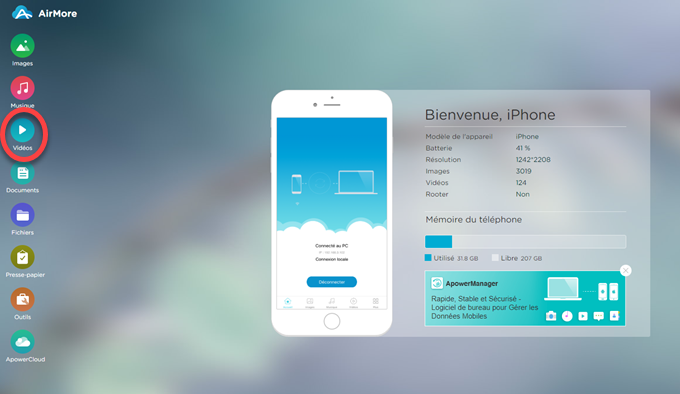
- Choisissez les vidéos que vous souhaitez transférer et cliquez sur « Exporter » pour télécharger les vidéos sur votre Windows 10.
ApowerManager
Si vous ne souhaitez pas utiliser l’outil en ligne AirMore, vous pouvez également utiliser ApowerManager, ce dernier qui est également compatible avec iPhone et iPad. Via ApowerManager, il est possible d’accéder à votre iPhone sur votre ordinateur Windows 10 sans aucune publicité dérangeante. ApowerManager prend également en charge plusieurs données : il permet, par exemple, de gérer des photos, messages, notes, contacts, vidéos, etc. sur votre PC. Si vous le souhaitez, vous pouvez exporter directement les données de votre iPhone vers votre PC via cette application (surtout si vous avez une grande quantité de données à transférer). Vous trouverez ci-dessous les instructions pour le transfert de vidéos à partir d’iPhone sur Windows 10.
- Installez ApowerManager sur votre iPhone et Windows 10.
- Lancez le logiciel et connectez votre iPhone à votre PC via un câble USB.
- Cliquez sur « Se fier à » lorsque la fenêtre contextuelle apparaît sur votre iPhone.
- Une fois connecté, allez dans « Vidéos » et sélectionnez les vidéos dans la zone d’aperçu. Cliquez ensuite sur « Exporter » pour enregistrer les vidéos sur votre ordinateur Windows 10.
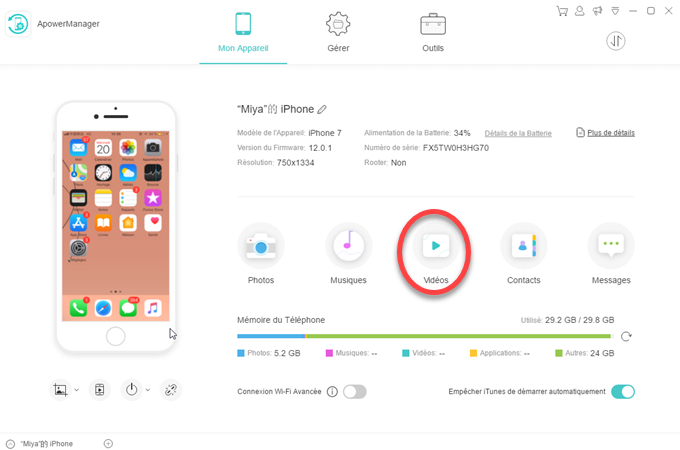
Conclusion
Une fois vous avez transféré les vidéos d’iPhone vers Windows 10, vous pouvez lancer la mise à jour de votre iPhone. Bien qu’il existe une multitude d’options pour la gestion des données de votre iPhone, AirMore et ApowerManager seront vos meilleurs choix.

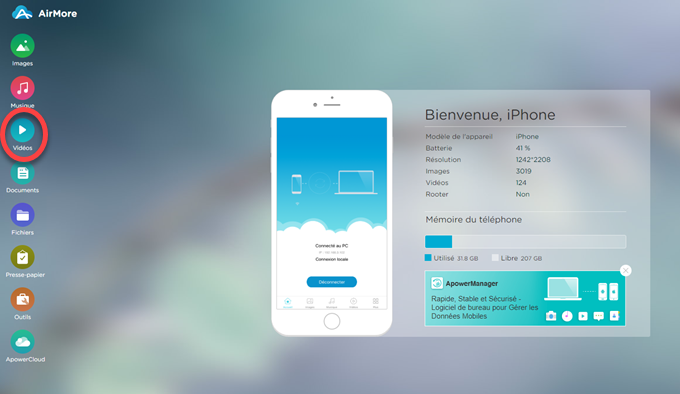

Laissez un commentaire